
पुढील लेखात आम्ही काही चांगले पर्याय पाहणार आहोत ग्राफिकल वातावरणात न पोहोचता संकेतशब्द बदला. आमच्या उबंटु सिस्टममध्ये सामान्य वापरकर्त्याचे आणि मूळचे दोन्ही. एक वेळ असा येतो जेव्हा काही कारणास्तव, बरेच वापरकर्ते आमच्या कार्यसंघासाठी लॉगिन संकेतशब्द किंवा मूळ संकेतशब्द विसरतात. या टप्प्यावर, बरेच लोक घाबरू शकतात. परंतु या प्रकरणात हा शेवट नाही, काहीतरी नेहमी केले जाऊ शकते.
मी म्हटल्याप्रमाणे आपल्याकडे सिस्टममध्ये संकेतशब्द बदलण्याचे अनेक पर्याय असतील. येथे आपण दोन सोप्या आणि द्रुत शक्यता पाहणार आहोत. दोन्ही पर्यायांसह आपण हे करू शकता आपला संकेतशब्द पुनर्प्राप्त करा किंवा त्याऐवजी बदला. पुढे आपण दोन्ही पद्धती विकसित करण्यास पुढे जाऊ, जरी मला असे म्हणायचे आहे की दोन पद्धती अगदी एकसारख्या आहेत. त्यापैकी पहिला म्हणजे त्याने आधीपासून ए मध्ये प्रकाशित केलेला प्रकार आहे लेख या ब्लॉगवरील भागीदार
अर्थात हे लक्षात घ्यावे की या पद्धती वैध आहेत उबंटू, लिनक्स मिंट आणि डेरिव्हेटिव्ह वितरण दोघांचेही. आम्हाला फक्त एक काम करणारा कीबोर्ड आणि या समस्येचे निराकरण करण्यासाठी काही आदेशांची ओळख असणे आवश्यक आहे. सुद्धा आम्हाला उपकरणांपर्यंत शारीरिक प्रवेश करावा लागेलकारण हे दूरस्थपणे सोडवता येत नाही.
उबंटू 17.10 मध्ये हरवलेले किंवा विसरलेले संकेतशब्द बदला
1 पद्धत
वरून वापरकर्ता किंवा रूट संकेतशब्द बदलण्यासाठी ग्रब, फक्त बूट ओळ संपादित करा आणि शेवटी एक ओळ बदला. यानंतर आम्हाला फक्त बूट करावे लागेल आणि आम्ही मूळ म्हणून कन्सोलमध्ये असू. तिथे आपल्याला काय करायचे आहे ते लिहावे लागेल पासडब्ल्यू कमांड संकेतशब्द बदलण्यासाठी.
आता आपण चरण-दर-चरण ही पद्धत पाहणार आहोत.
एक्सएनयूएमएक्स स्टेप
आम्ही पीसी बंद करू.
एक्सएनयूएमएक्स स्टेप
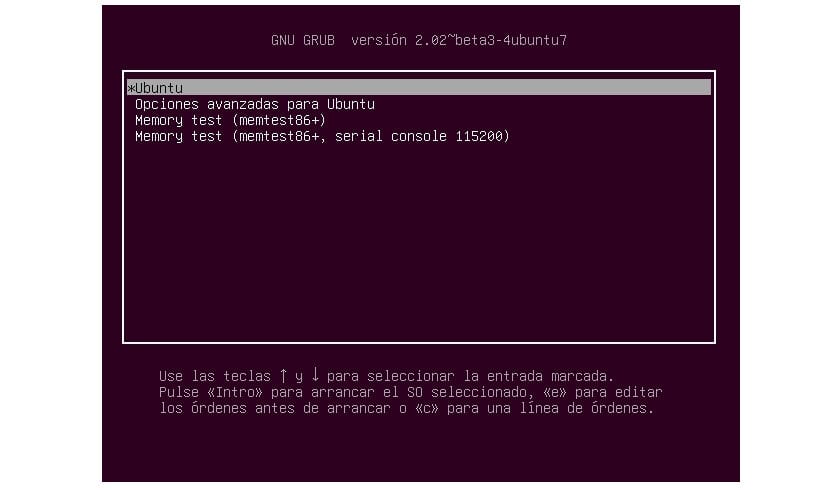
संगणक पुन्हा चालू केल्यावर आणि तो ग्रबमध्ये असताना, आपल्याला करावा लागेल 'e' की दाबा. जर आपल्याला ग्रब स्क्रीन दिसत नसेल तर आपण कदाचित आपल्या मशीनवर उबंटू स्थापित केला असेल. अशा वेळी उबंटू वेळ वाचविण्यासाठी ग्रबमध्ये बूट करत नाही. परंतु आम्ही ज्या मेनूचा शोध घेत आहोत त्यामध्ये आपण प्रवेश करू शकू शिफ्ट की दाबून ठेवा स्टार्टअप दरम्यान.
एक्सएनयूएमएक्स स्टेप
'E' की दाबल्यानंतर, संपादन मोड ग्रब बूट मेन्यू वरुन. आम्ही शेवटच्या ओळीवर एरो की नेव्हिगेट करणार आहोत.
एक्सएनयूएमएक्स स्टेप
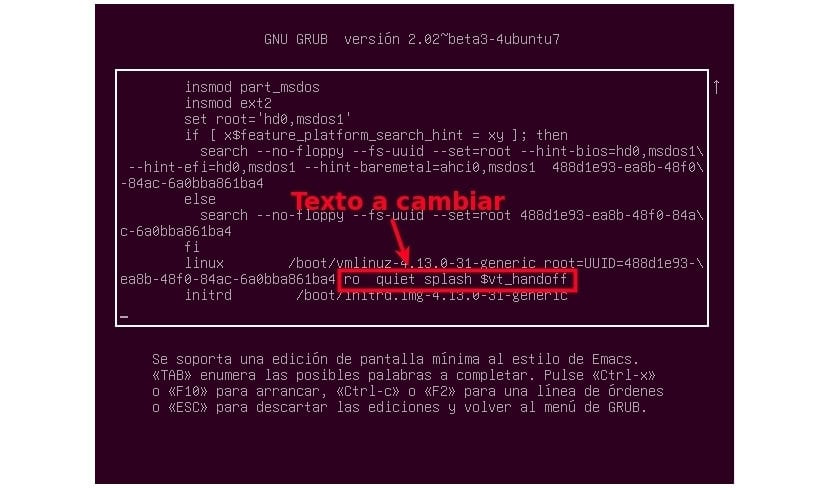
याक्षणी आपण मजकूर संपादित करणार आहोत. म्हणूनच आपल्याला ज्या ओळीत म्हटले आहे त्या ओळ शोधाव्या लागतील: रॉ शांत स्प्लॅश $ व्हीटी_हँडऑफ.

एकदा ओळ सापडली की आधीची स्ट्रिंग बदलून घ्यावी लागेल rw init = / बिन / बॅश जेणेकरून ते मागील स्क्रीनशॉटमध्ये दर्शविल्याप्रमाणे आहे.
एक्सएनयूएमएक्स स्टेप
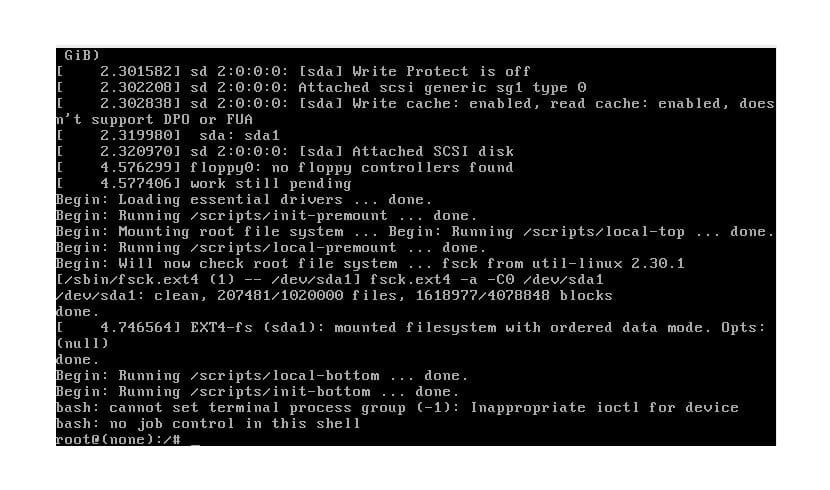
एडिट मोडमध्ये जाण्यासाठी, आपण प्रेस करणार आहोत Ctrl + X की. आपण ग्रबमधून बाहेर पडून त्यात जायला हवे प्रॉम्प्ट रूट @ (काहीही नाही): / #.
एक्सएनयूएमएक्स स्टेप
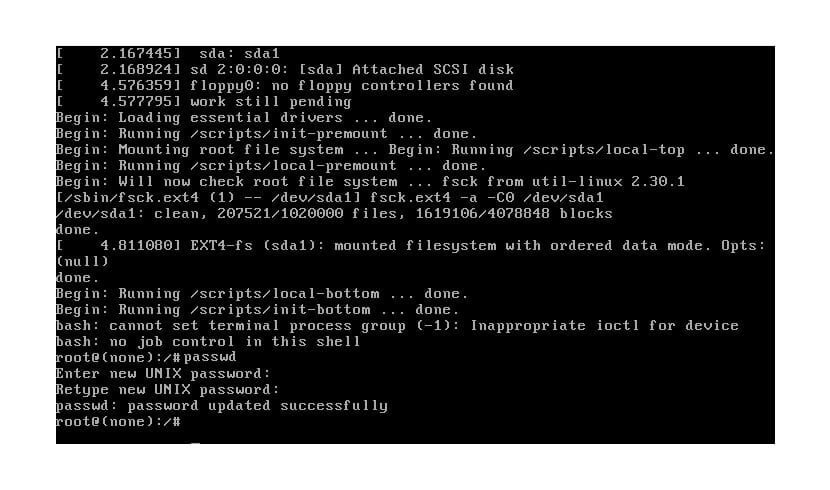
या टर्मिनलमध्ये आपल्याला फक्त तेच लिहिले पाहिजे पासडब्ल्यू कमांड, रूट संकेतशब्द बदलण्यासाठी किंवा पासडब्ल्यूडी (विद्यमान वापरकर्ता) विशिष्ट वापरकर्त्यासाठी संकेतशब्द बदलण्यासाठी. नेहमीप्रमाणेच, तो आम्हाला दोनदा नवीन संकेतशब्द प्रविष्ट करण्यास सांगेल.
एक्सएनयूएमएक्स स्टेप
संकेतशब्द आधीच बदललेला आणि कॉन्फिगर केलेला आहे. आता आम्ही पुन्हा सुरू करू टाइप करणे (उदाहरणार्थ):
exec /sbin/init
2 पद्धत
सर्व प्रथम, मी म्हणायचे आहे की ही पद्धत आम्हाला संकेतशब्द बदलण्यास मदत करेल, परंतु आपल्याकडे सध्याचा रूट पासवर्ड असणे आवश्यक आहे.
एक्सएनयूएमएक्स स्टेप
या चरणात आम्हाला संगणक पुन्हा सुरू करावा लागेल.
एक्सएनयूएमएक्स स्टेप
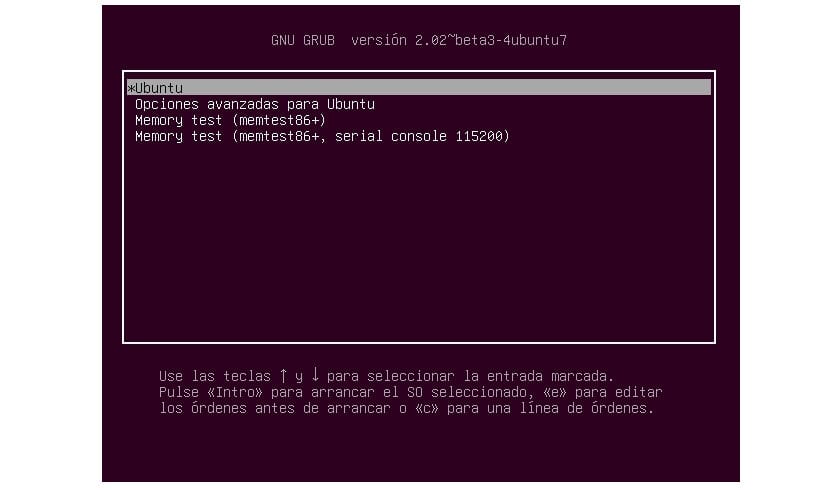
रीबूट झाल्यानंतर आपण ग्रबवर असले पाहिजे. आपल्याला ते न मिळाल्यास, पद्धत 1 मधील चरणांचे अनुसरण करा. लोड करताना SHIFT दाबा. याद्वारे आपण ग्रब मेनू पाहू शकतो.
एक्सएनयूएमएक्स स्टेप
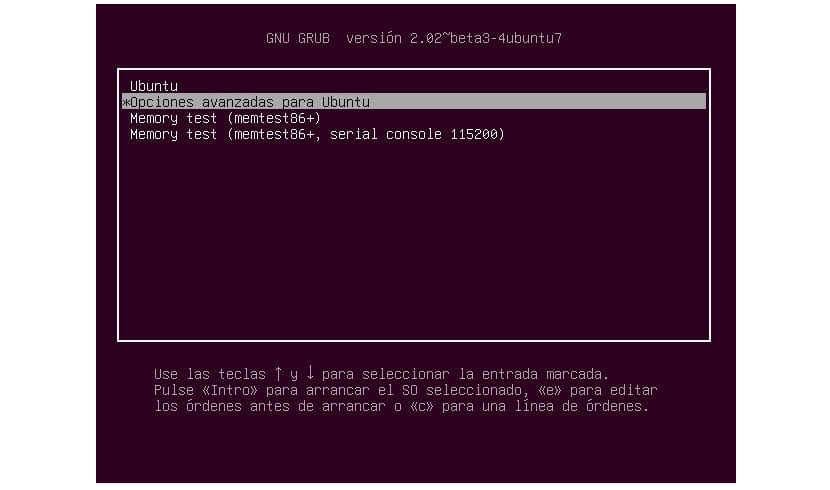
याक्षणी, सर्व पर्यायांपैकी आम्हाला पर्याय निवडावे लागेल 'उबंटूसाठी प्रगत पर्याय'पुढील स्क्रीनवर जाण्यासाठी.
एक्सएनयूएमएक्स स्टेप
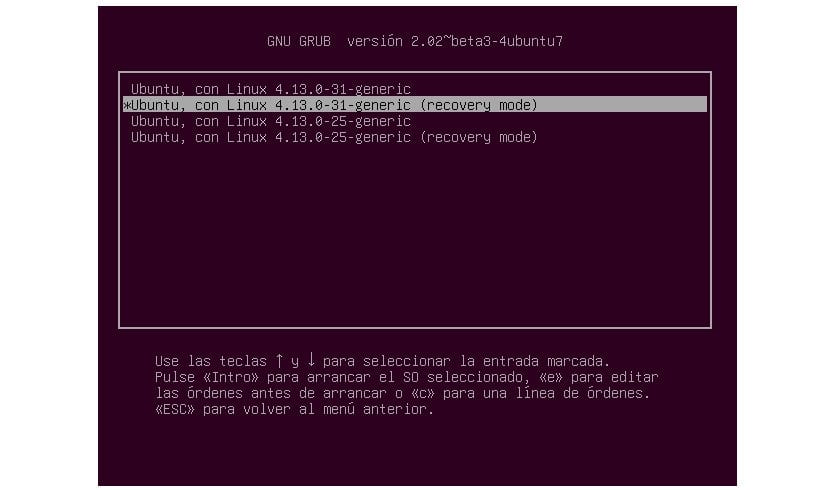
नंतर आपण वाचू शकणार्या कोणत्याही ओळी निवडू शकतो.पुनर्प्राप्ती मोडग्रब मेन्यू वरुन.
एक्सएनयूएमएक्स स्टेप
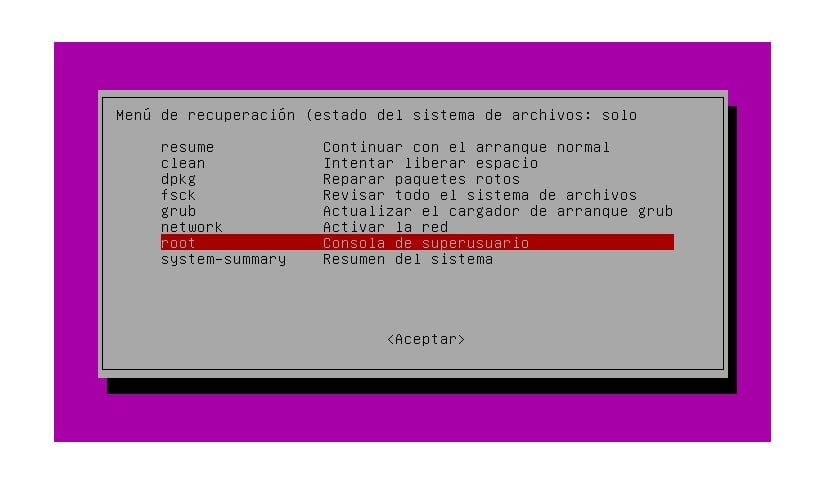
ही निवड आपल्याला मेनू दर्शवेल. त्यामधे आपण निवडुया 'रूट' पर्याय. हे आपल्याला टर्मिनलवर नेईल. येथेच तो आपल्यास सध्याचा मूळ संकेतशब्द विचारेल, म्हणून जर आपण ते विसरला असेल तर ते बदलण्यासाठी पद्धत 1 वापरणे चांगले.
एक्सएनयूएमएक्स स्टेप
मागील पर्याय आपल्याला रूट टर्मिनलवर नेईल. म्हणा की आमची फाईल सिस्टम / यावेळेस केवळ वाचनीय म्हणून आरोहित केली जाऊ शकते, म्हणून आम्हाला संकेतशब्द बदलण्यात समस्या येतील. ही अडचण टाळण्यासाठी टर्मिनलवर खालील लिहिणे आवश्यक आहे वाचन-लेखन म्हणून ते आरोहित करा:
mount -rw -o remount /
एक्सएनयूएमएक्स स्टेप
आता आपल्याला हवा असलेला पासवर्ड बदलू शकतो. हे करण्यासाठी, मागील उदाहरणाप्रमाणे आपल्याला फक्त वापरावे लागेल पासडब्ल्यू कमांड हे खाली दर्शविल्याप्रमाणे:
passwd (nombre de usuario)

हे सर्व झाल्यावर आपण आपला संगणक पुन्हा सुरू करू आणि नवीन संकेतशब्द वापरण्यास सुरवात करू.
खूप चांगला लेख, धन्यवाद. परंतु हे संपूर्ण प्रकरण रीबूट न करता येणार्या सर्व्हरवर उद्भवल्यास काय? सर्व्हर बंद न करता आम्ही त्याचे निराकरण कसे करू शकतो?
हॅलो, माझ्या लॅपटॉपने मला चरण 4 च्या चेंज कमांडमध्ये समान ठेवू न दिल्यास मला एक प्रश्न आहे